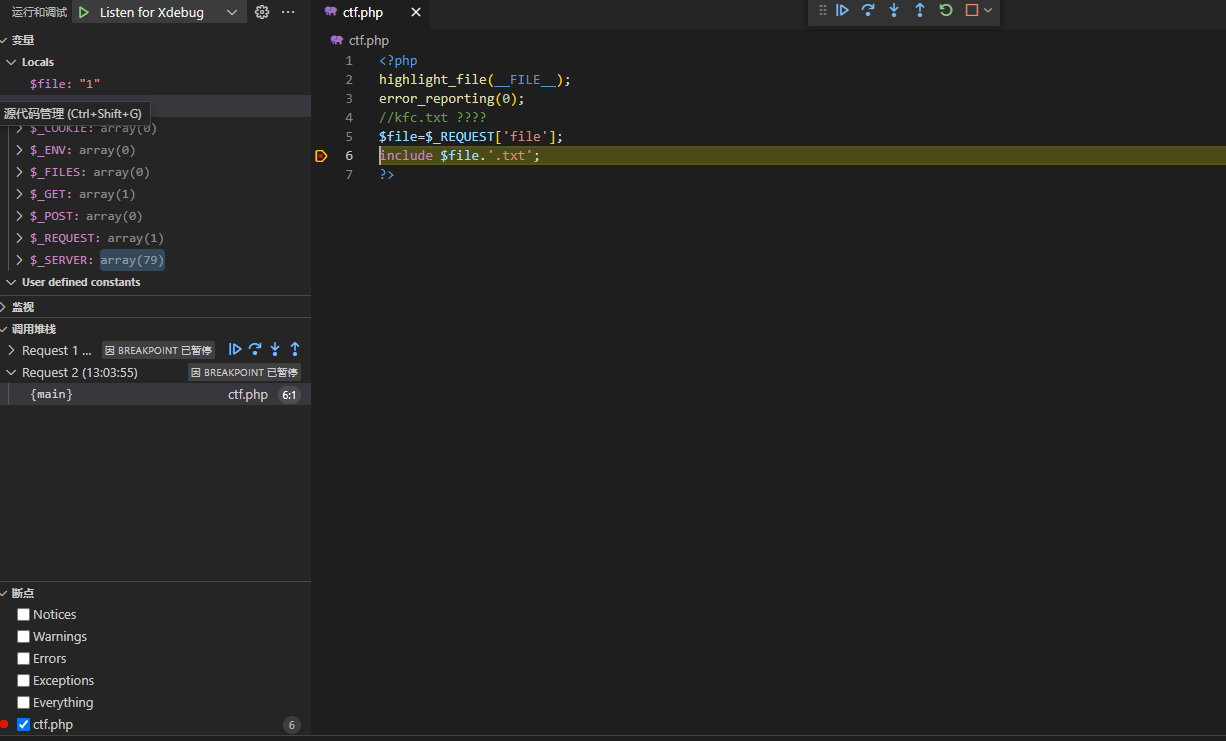0x01 安装PHPDebug
在vscode应用商店安装PHP Debug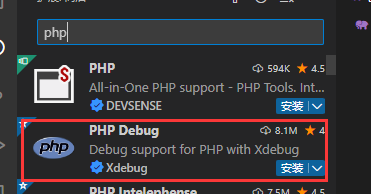
0x02 配置phpstudy
选择要配置的版本开启XDebug 然后设置好想要的端口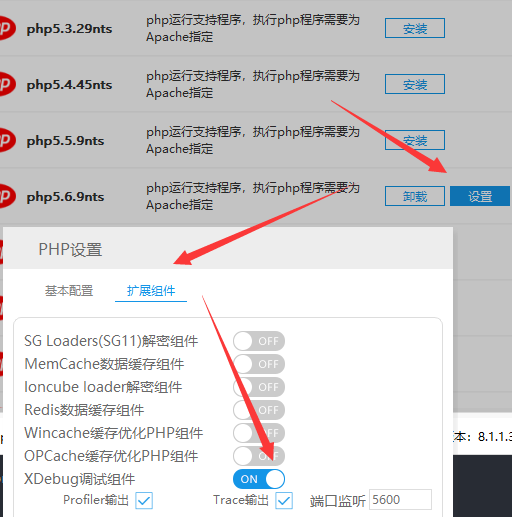
然后打开php.ini
配置文件中xdebug.remote_enable=Off需要改为On
添加一行配置:xdebug.remote_autostart = On
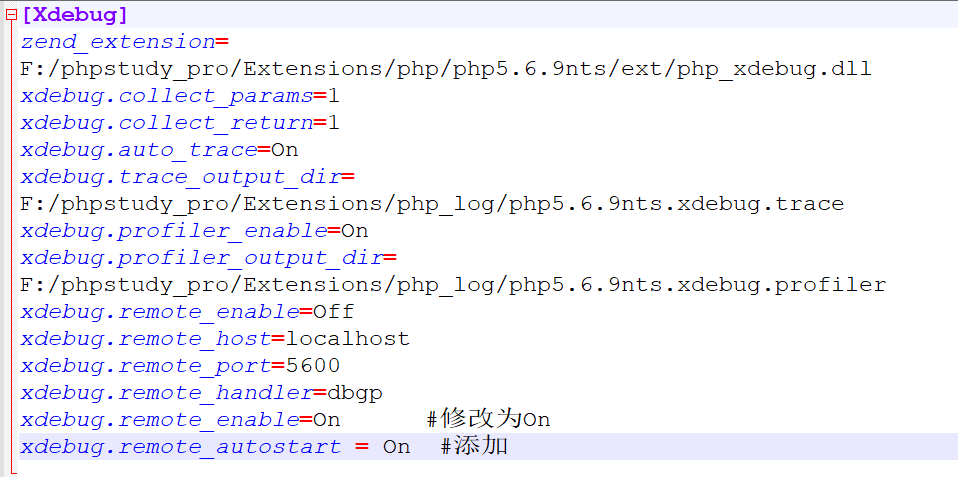
保存配置文件后记得重启一下,可以去phpinfo里面看看是否有xdebug
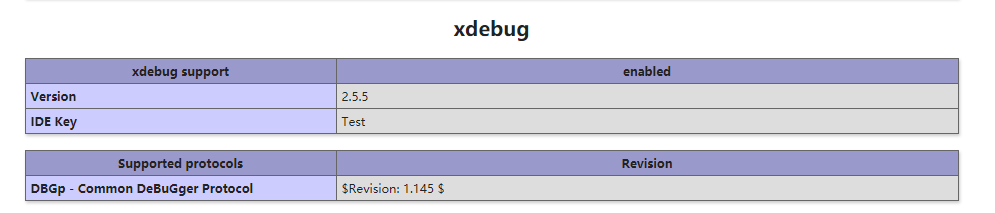
0x03 配置Vscode
按图打开配置文件,或者用快捷键Ctrl+Shift+D,点击上面的小齿轮打开launch.json
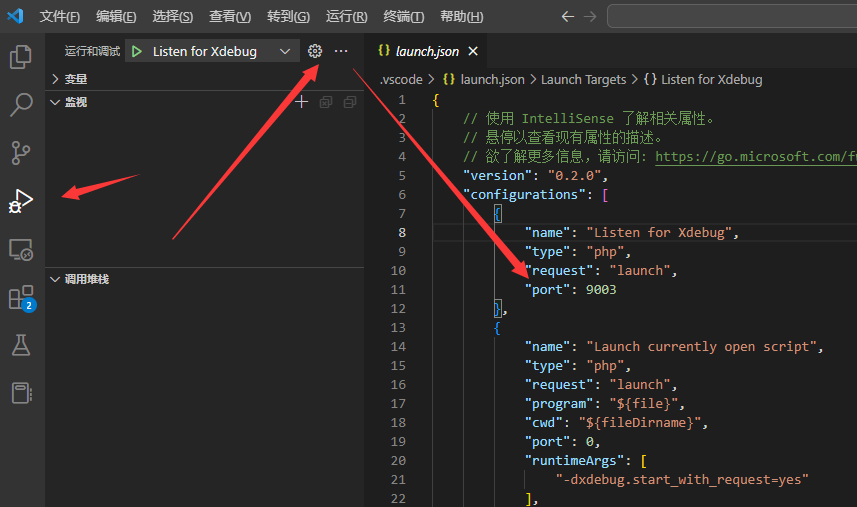
端口改成我们设置的
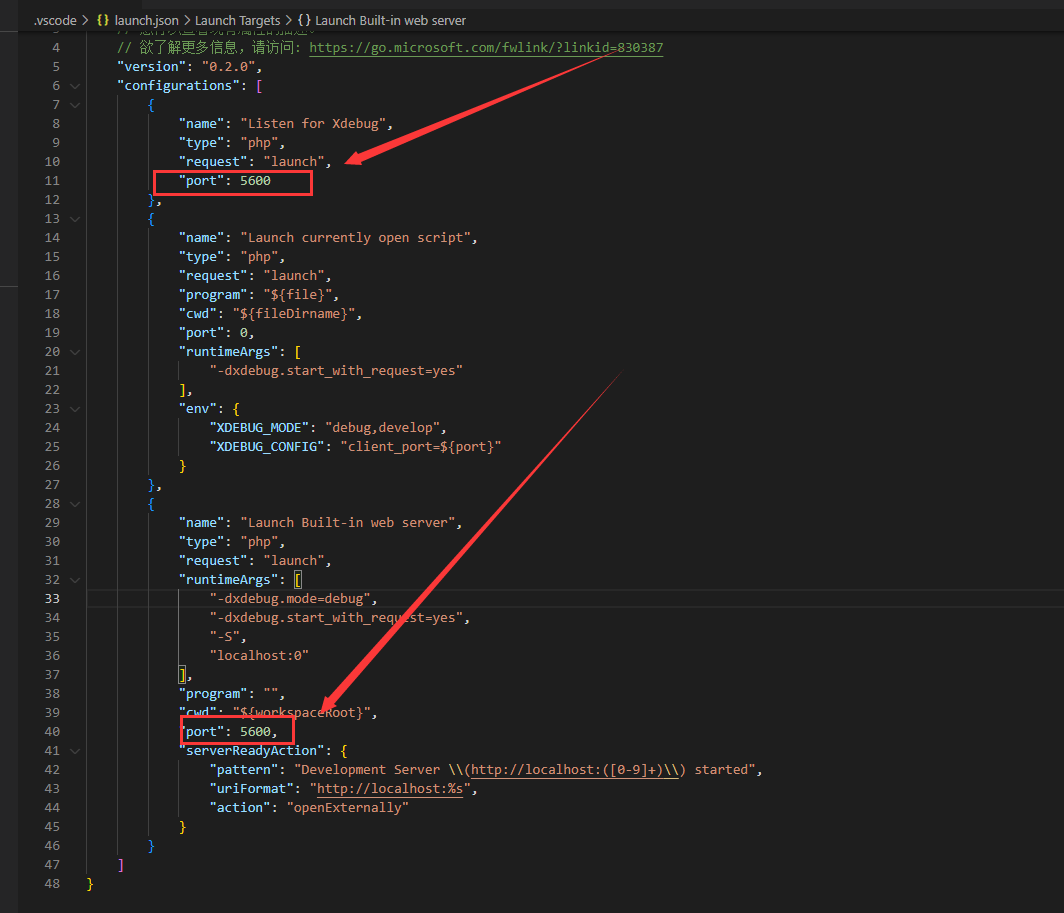
配置文件
{
"configurations": [
{
"name": "Listen for Xdebug",
"type": "php",
"request": "launch",
"port": 5600 #修改端口
},
{
"name": "Launch currently open script",
"type": "php",
"request": "launch",
"program": "${file}",
"cwd": "${fileDirname}",
"port": 5600, #修改端口
"runtimeArgs": [
"-dxdebug.start_with_request=yes"
],
"env": {
"XDEBUG_MODE": "debug,develop",
"XDEBUG_CONFIG": "client_port=${port}"
}
}
]
}
下断点,F5启动debug,浏览器访问,此时就能踩到断点了: